商品和服务税收分类编码快速使用手册(金税盘版)
- 格式:doc
- 大小:746.00 KB
- 文档页数:7

商品和服务税收分类编码快速使用手册(金税盘)一、商品和服务税收分类编码1.开票软件自动升级联网状态下旧版开票软件会自动升级.升级后最新的软件版本如下图红框部分:V2.1.20.160425.012.获取商品和服务税收分类编码的途径1)开票系统与税务机关服务器进行自动数据同步最新版税收分类编码共4140条,用户在联网状态下登录开票软件时,系统会自动进行更新下载,使开票软件中的税收分类编码信息与税务机关服务器信息保持一致。
2)手动更新在开票过程中,若发现当前的税收分类编码数量不是4140条,也可以通过【系统设置】—【商品编码】菜单中“商品和服务税收分类编码”界面的“更新”功能进行手工数据同步。
3.税收分类编码设置方法【第一步】进入开票软件,点击“系统设置-商品编码”菜单项,即弹出“商品编码设置”窗口【第二步】点击工具条中的“”按钮,打开商品编码添加窗口,录入商品名称、规格型号、计量单位等,带*号项目为必填项,其中税收分类编码项需要点击“”按钮进行检索选择。
例如要开具餐费可在检索栏输入“餐饮”进行检索,或点击左侧选择销售服务-生活服务-餐饮住宿服务中选择餐饮服务;如果使用检索功能查找不到对应的分类编码可换近义词进行检索(如检索“牛奶”未检索到可输入“液体乳”进行检索)。
双击选择正确的税收分类编码,税收优惠的企业在享受优惠政策的位置选择“是”并选择对应的优惠政策类型。
核对税率无误后,点击保存按钮,录入完成。
税率是按照一般计税方法来的,如果是小规模企业,或者是采取简易征收的企业,一定要手动改成适用征收率3%或者5%。
二、发票填开【第一步】以增值税专用发票填开为例,点击发票管理—发票填开—增值税普通发票填开。
在弹出的发票代码号码确认界面点击确认,进入发票填开界面填写购方信息,在填写商品信息时可点击“货物和应税劳务、服务名称”处的“”按钮。
【第二步】在商品编码选择界面,双击要选择的商品,弹出商品编码编辑界面补充商品信息,带*号项目为必填项,其中税收分类编码项需要点击“”按钮进行检索选择。

商品和服务税收分类编码简要操作说明
根据国家税务总局需求,在新版增值税发票系统业务基础上实现商品和服务税收分类编码的功能,本文档针对商品增加分类编码的操作流程加以简要说明。
1、安装或升级完成后,开票前请先点开“系统设置---商品编码”,如下图:
(注意:商品库中的商品必须增加对应的税收分类,否则无法开票)
2、原有商品增加分类编码,点击“修改”按钮,如下图:(新增加商品,请点击“增加”按钮)
3、进入商品编码编辑界面,点击税收分类编码右侧的小按钮,如下图:
4、进入商品分类编码选择,可以通过编码族选择和检索功能找到相应的编码,如下图:
5、确认添加税收分类编码后,选择正确的税率!点击“保存”按钮,进行正常的发票填开,如下图:
注意:保存前请注意核对该商品对应的正确税率,以免发票税率开错。
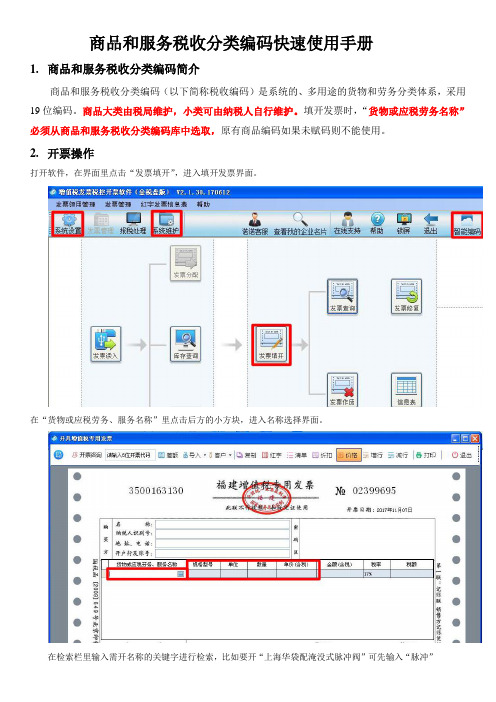
商品和服务税收分类编码快速使用手册1.商品和服务税收分类编码简介商品和服务税收分类编码(以下简称税收编码)是系统的、多用途的货物和劳务分类体系,采用19位编码。
商品大类由税局维护,小类可由纳税人自行维护。
填开发票时,“货物或应税劳务名称”必须从商品和服务税收分类编码库中选取,原有商品编码如果未赋码则不能使用。
2.开票操作打开软件,在界面里点击“发票填开”,进入填开发票界面。
在“货物或应税劳务、服务名称”里点击后方的小方块,进入名称选择界面。
关键字。
然后在检索结果里选择相应的行,注意“税率”和“税收分类名称”需要尽量接近货物的真实属性。
如果检索结果里没有相应的或相近的,可以和客户财务人员沟通是否可以把开票名称改成已有的货物的名称。
如对方不同意或已经指定名称而现有名称库里没有的,就必须在系统设置里增加编码。
点击“商品编码”,进入编码维护界面。
点击“增加”,进行新名称增加界面。
在“商品名称”栏里输入需要增加的新名称;在“商品税目”栏里输入税目号,不清楚的税目号可以在税目编码表里查询。
在税率栏里选择相应的税率,点击“税收分类编码”栏里的小方块,进入编码选择界面。
在侧“编码族管理”栏里选择相应的货物分类,在右方的选择栏里选择对应的编码和分类名称,选择时需要注意颜色较深的是目录编码不能选择;另外需要看清楚说明,说明里面有此分类的涵盖范围,应选择尽量接近实际货物属性。
选好后返回商品编码界面,点击保存后返回商品编码维护界面。
点击“智能编码”进入编码智能检测界面,然后点击“编码检测”。
系统检查完编码后,会如下图提示有编码需要优化,禁止点击“立即优化”。
找到刚刚增加的编码名称,如果刚增加的编码在“税收分类编码”前有红色的感叹号“!”就说明编码检测没有通过,没有通过的原因有:刚才分类名称选择错误,货物名称有问题,税务系统在模糊匹配时觉得匹配度不高。
点击“!”时税务编码会改成系统认为比较接近的编码,并且“!”变成了红色的返回号,在匹配度里会提示匹配百分度,点击返回号可以回到原有编码。

商品和服务税收分类编码快速使用手册(金税盘)一、商品和服务税收分类编码1.开票软件自动升级联网状态下旧版开票软件会自动升级.升级后最新的软件版本如下图红框部分:V2.1.20.160425.012.获取商品和服务税收分类编码的途径1)开票系统与税务机关服务器进行自动数据同步最新版税收分类编码共4140条,用户在联网状态下登录开票软件时,系统会自动进行更新下载,使开票软件中的税收分类编码信息与税务机关服务器信息保持一致。
2)手动更新在开票过程中,若发现当前的税收分类编码数量不是4140条,也可以通过【系统设置】—【商品编码】菜单中“商品和服务税收分类编码”界面的“更新”功能进行手工数据同步。
3.税收分类编码设置方法【第一步】进入开票软件,点击“系统设置-商品编码”菜单项,即弹出“商品编码设置”窗口【第二步】点击工具条中的“”按钮,打开商品编码添加窗口,录入商品名称、规格型号、计量单位等,带*号项目为必填项,其中税收分类编码项需要点击“”按钮进行检索选择。
例如要开具餐费可在检索栏输入“餐饮”进行检索,或点击左侧选择销售服务-生活服务-餐饮住宿服务中选择餐饮服务;如果使用检索功能查找不到对应的分类编码可换近义词进行检索(如检索“牛奶”未检索到可输入“液体乳”进行检索)。
双击选择正确的税收分类编码,税收优惠的企业在享受优惠政策的位置选择“是”并选择对应的优惠政策类型。
核对税率无误后,点击保存按钮,录入完成。
税率是按照一般计税方法来的,如果是小规模企业,或者是采取简易征收的企业,一定要手动改成适用征收率3%或者5%。
二、发票填开【第一步】以增值税专用发票填开为例,点击发票管理—发票填开—增值税普通发票填开。
在弹出的发票代码号码确认界面点击确认,进入发票填开界面填写购方信息,在填写商品信息时可点击“货物和应税劳务、服务名称”处的“”按钮。
【第二步】在商品编码选择界面,双击要选择的商品,弹出商品编码编辑界面补充商品信息,带*号项目为必填项,其中税收分类编码项需要点击“”按钮进行检索选择。

税控发票开票软件(税控盘版)V2.0.06 160215———商品和服务税收分类编码快速使用手册一、商品和服务税收分类编码简介商品和服务税收分类编码(以下简称税收编码)是系统的、多用途的货物和劳务分类体系,采用19位编码。
商品大类由税局维护,小类可由纳税人自行维护。
填开发票时,“货物或应税劳务名称”必须从商品和服务税收分类编码库中选取,原有商品编码如果未赋码则不能使用。
二、开票前准备工作(一)软件安装完毕后,联网状态下会自动检测税收编码版本号是否更新,若无更新,则无提示直接使用即可;若有更新则会自动进行更新,完毕后会提示“更新成功!当前版本号:XXX 本次更新条数:XXX”,如右图所示。
如果自动更新失败或网络异常,可根据提示导入税局提供的税收编码文件;或在“系统设置”-“基础编码设置”-“商品和服务税收分类编码”窗口内“编码导入”进行导入。
(二)开具发票时默认“使用统一税收编码模式”,如需要使用原基础编码设置中的商品编码,则需在“系统设置”-“系统参数设置”-“参数设置”-“运行参数”中将商品和服务税收分类编码的使用模式选择为“使用自定义税收编码模式”,如右图所示:三、税收编码显示格式设置因为从局端下载的税收编码是提供给全国纳税人使用的商品信息,商品信息比较全面。
但是对于多数企业,只需要用到其中的一类编码,为方便查询和开具时商品的查看和选择,提供了可以设置商品显示权限的功能。
点击“系统设置”-“基础编码设置”-“商品和服务税收分类编码”按钮,弹出窗口中单击按钮,在税收编码结构树中选中需要的商品信息,单击“确认”按钮保存即可,如右图所示:四、增加统一税收编码(一)点击“系统设置”-“基础编码设置”-“商品和服务税收分类编码”,在税收编码的最底层商品下,添加税收编码。
例如:给“稻谷”下增加“大米”商品。
选中稻谷后单击右上角的“增加”按钮即可,如右图所示。
(二)在新窗口中编辑商品信息,其中商品名称、商品简码、税率为必填项,其他为非必填项。
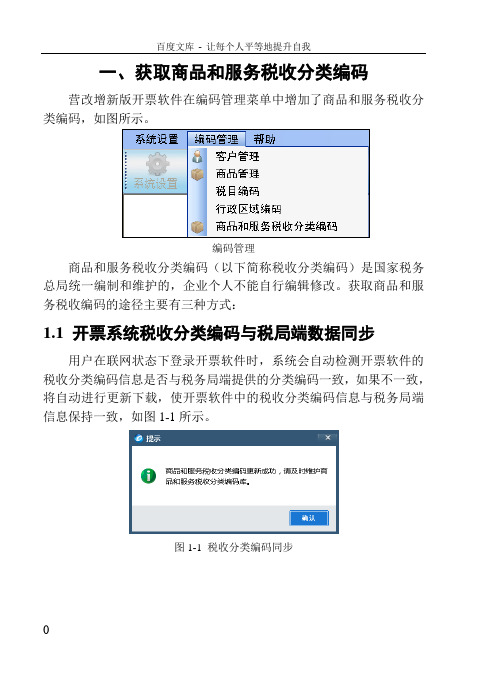
一、获取商品和服务税收分类编码营改增新版开票软件在编码管理菜单中增加了商品和服务税收分类编码,如图所示。
编码管理商品和服务税收分类编码(以下简称税收分类编码)是国家税务总局统一编制和维护的,企业个人不能自行编辑修改。
获取商品和服务税收编码的途径主要有三种方式:1.1 开票系统税收分类编码与税局端数据同步用户在联网状态下登录开票软件时,系统会自动检测开票软件的税收分类编码信息是否与税务局端提供的分类编码一致,如果不一致,将自动进行更新下载,使开票软件中的税收分类编码信息与税务局端信息保持一致,如图1-1所示。
图1-1 税收分类编码同步1.2 税收分类编码手工更新在开票过程中,若发现当前的税收分类编码不是最新的,可以通过更新功能获取最新的编码。
操作步骤:【第一步】进入开票软件后,点击“编码管理/商品和服务税收分类编码”菜单,显示系统当前的税收分类编码信息,如图1-2所示。
图1-2 商品和服务税收分类编码【第二步】在“商品和服务税收分类编码”界面(如图1-2所示)点击“更新”按钮,系统将与税务局端提供的税收分类编码进行数据同步,并将最新的税收分类编码表下载到本地。
1.3 税务端下载税收分类编码,手工导入如果安装开票软件的电脑无联网条件,可以将税务局提供的最新“商品和服务税收分类编码表”文件,通过“导入”功能导入系统中。
操作步骤:【第一步】在“商品和服务税收分类编码管理”界面,点击“导入”按钮,系统显示“编码导入”界面,如图1-3所示。
图1-3 编码导入【第二步】点击“浏览”按钮,选择“商品和服务税收分类编码表”文件,选择完成后,点击“确定”按钮,将税收分类编码导入到系统中。
成功后弹出“税收分类编码导入成功!”对话框。
【第三步】点击“”按钮,系统显示更新后的税收分类编码信息。
二、商品和服务税收分类编码查询1.4 税收分类编码查询操作步骤:通过点击税收分类编码左侧的分类目录树,逐级查看商品和服务的税收分类信息,也可以通过快速查找方式,在“检索”框内输入商品和服务信息,点击“检索”按钮将快速查找对应的商品和服务税收分类编码,如图1-4所示。
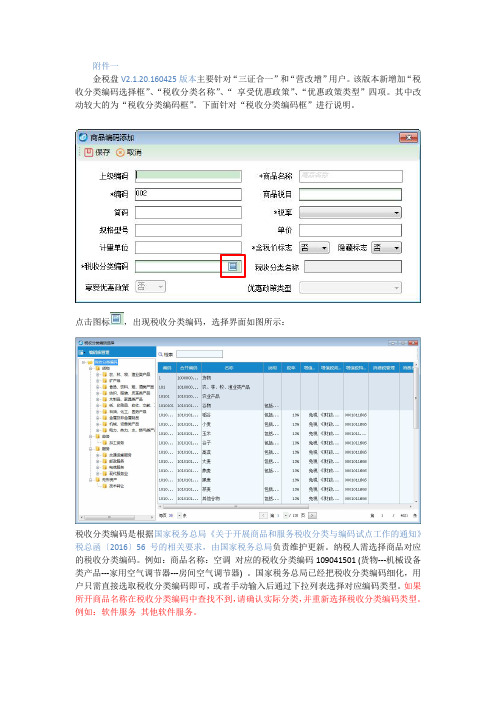
附件一金税盘V2.1.20.160425版本主要针对“三证合一”和“营改增”用户。
该版本新增加“税收分类编码选择框”、“税收分类名称”、“享受优惠政策”、“优惠政策类型”四项。
其中改动较大的为“税收分类编码框”。
下面针对“税收分类编码框”进行说明。
点击图标,出现税收分类编码,选择界面如图所示:税收分类编码是根据国家税务总局《关于开展商品和服务税收分类与编码试点工作的通知》税总函〔2016〕56号的相关要求,由国家税务总局负责维护更新。
纳税人需选择商品对应的税收分类编码。
例如:商品名称:空调对应的税收分类编码109041501 (货物---机械设备类产品---家用空气调节器---房间空气调节器) 。
国家税务总局已经把税收分类编码细化,用户只需直接选取税收分类编码即可,或者手动输入后通过下拉列表选择对应编码类型。
如果所开商品名称在税收分类编码中查找不到,请确认实际分类,并重新选择税收分类编码类型。
例如:软件服务其他软件服务。
选择税收分类编码的方法:在税收分类编码中上上有检索对话框。
用户只需输入所开商品关键字即可实现自动索引税收分类编码中的名称。
用户最终双击选择商品名称即可。
若果索引不到的商品名称请参照上面方法进行查找。
对于在“税收分类编码”中无法查到的特殊商品名称如何选择分类编码?如在检索框中输入商品名称关键字无法查到的特殊商品名称,请在“税收分类编码”中选择与之相近相匹配的商品名称即可。
但是需要注意,此时在“税收分类编码”中商品的税率如果与实际税率不符,请自行修改“商品编码添加”页面中的“税率”,如图所示:此税率最终会出现在发票票面上。
请注意选择,避免开具的发票无效。

税控发票开票软件(金税盘版)V2.1.20安装步骤及操作手册安装步骤:请先确认金税盘已经连接在电脑上,打开开票软件安装程序后,请直接根据图片进行操作!图例:登录开票软件:商品编码分类操作流程(不带税收分类编码版本省略):进入开票软件,点击系统设置→编码管理(菜单栏)→商品和服务税收分类编码,然后请按照图片进行操作!如图:新版商品编码编辑:进入开票软件,点击系统设置→商品编码,然后请按照图片进行操作!如图:进入到编辑界面后,我们先来编辑商品分类!商品编码的增加!商品编码删除!商品编码修改!发票读入:进入开票软件,点击→,提示:您确定要从金税设备读入发票吗?点击确定即可。
如图:发票填开:增值税专用发票填开:进入开票软件,点击→→增值税专用发票填开,点击确定。
填写票面信息后,点击打印即可。
如图:最后选择您的默认打印机,可在边距调整中调整打印位置,点击打印即可完成发票开具。
增值税普通发票填开:进入开票软件,点击→→增值税普通发票填开,点击确定。
填写票面信息后,点击打印即可。
如图:最后选择您的默认打印机,可在边距调整中调整打印位置,点击打印即可完成发票开具。
货物运输业增值税专用发票填开:进入开票软件,点击→→货物运输业增值税专用发票填开,点击确定。
填写票面信息后,点击打印即可。
如图:最后选择您的默认打印机,可在边距调整中调整打印位置,点击打印即可完成发票开具。
机动车统一发票填开:进入开票软件,点击→→增值税专用发票填开,点击确定。
填写票面信息后,点击打印即可。
如图:最后选择您的默认打印机,可在边距调整中调整打印位置,点击打印即可完成发票开具。
红字信息表:红字增值税专用发票信息表(销售方申请,购买方未认证,未抵扣):进入开票软件,点击→红字发票信息表→红字增值税专用发票信息表填开,选择销售方申请并选择因开票有误购买方拒收的理由,输入原蓝字发票代码及号码,点击下一步,确认发票信息,点击确定。
随后会出现票面信息,再次确认信息表信息(务必要确认总金额或数量为负数,随后点击打印)如图:信息表开具完成之后,需要上传至税局服务器,待审核通过后才能开具红字发票,请继续操作:红字增值税专用发票信息表(购买方申请):进入开票软件,点击→红字发票信息表→红字增值税专用发票信息表填开,选择购买方申请并选择对应理由(已抵扣无需输入原蓝字发票代码及号码,为抵扣需填入),点击确定。

航天金税盘税收分类编码操作说明
航天金税盘税收分类编码操作说明
一、如何添加商品编码
(一)点击【系统设置】--【增加】--【商品编码添加】,或者在开票界面货物或者应税劳务服务项目输入完成后,点击旁边空白处,弹出如下界面:
(二)如下图,点击【税收分类编码】进行选择:
选择税收编码有两种方法:
第一种,通过检索关键字,找到对应的分类编码信息;第二种,利用窗口左侧的分类结构,点击后逐级展开,快速定位查找对象所属的分类或者近似的分类。
举例说明:住宿行业企业
第一种方法:检索住宿进行搜索,如下图:
第二种方法:利用窗口左侧的分类结构,点击后逐级展开,快速定位查找对象所属的分类或者近似的分类。
如下图:
(三)选择完成点击进行【保存】,完成商品编码的增加,如下图:
注意:
(1)如果选择的商品税收分类编码对应的税率与实际不符,可以
更改税率。
例如:餐饮服务对应的税率为6%,如果您为小规模或个体户,那么选择后,需将对应的税率更改为3%,如下图:
(2)适用于简易征收的享受优惠政策的企业,选择优惠政策类型。
例如:房地产一般纳税人,出售开发老项目(2016.4.30日之前),税收分类编码和税率选择如下图:
二、营改增常用税收分类编码例举:。

商品和服务税收分类编码操作手册主要功能:用来对产品库中商品的类别名称等信息进行录入、修改、删除以及查询等一系列编辑操作,也可以对已录入的税目信息进行修改和删除。
操作步骤:【第一步】点击“系统设置/基本编码设置/商品和服务税收分类编码”菜单项,弹出窗口,如下图所示:【第二步】在“商品和服务税收分类编码”窗口中,可以对商品编码数据进行录入、修改、删除、查询、更新等一系列编辑操作;1、编码的增加、删除与修改在税收分类编码的最底层商品下,企业可以添加自定义商品编码。
自定义商品编码,可以进行添加、修改和删除等所有操作。
现以企业在税收分类编码“玉米”下添加自定义商品“小玉米”为例,说明操作方法。
点击“税收分类编码——货物——农、林、牧、渔业类产品——农业产品——谷物——玉米”,打开界面如下图:——谷物——玉米”,打开界面如下图:点击右上角的“增加”按钮,可以添加自定义商品,打开添加界面,如下图:填写自定义编码商品信息,录入“商品名称”:小玉米;商品简码自动生成为:XYM,并可修改;选择税率为3%;免税类型自动默认为:正常税率;(根据实际需求选择税率、免税类型)界面如下图:其中,商品编码自动生成,不可编码;商品名称、简码、税率为必填项,填写完毕,点击【确定】即可保存成功。
保存成功后,税收分类编码界面显示,如下图:上图中,选择右侧的“小玉米”,点击“删除”,可以对该自定义编码商品进行删除;点击“修改”,可以对该自定义编码商品进行修改。
2、编码下载在税收分类编码界面,点击“编码下载”按钮,可以从税务端下载税收分类编码。
1.在联网的情况下,若税务端无更新,会提示“不需要更新!当前版本号:***”;若税务端有更新,会有进度条提示更新进度,更新完成之后会提示“更新成功!当前版本号:*** 本次更新条数:***”。
2.在未联网的情况下,点击“编码下载”,会提示“连接服务器失败,是否使用离线文件进更新”,点击【是】,会自动弹出选择离线文件窗口,点击【否】,则不弹出选择离线文件窗口,还停留在税收分类编码界面。
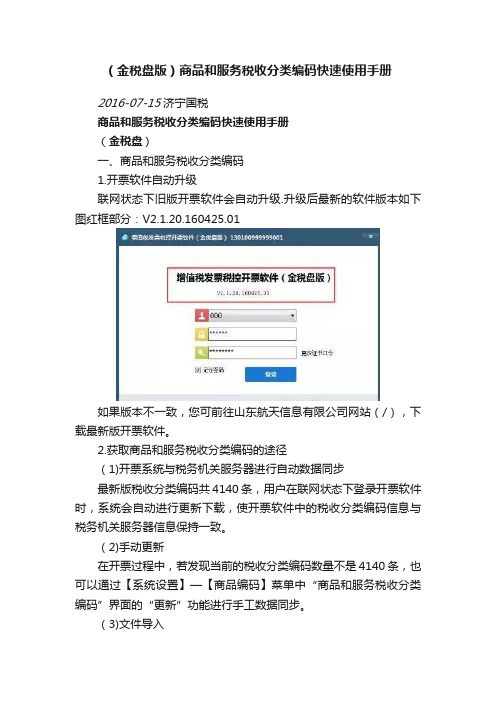
(金税盘版)商品和服务税收分类编码快速使用手册2016-07-15济宁国税商品和服务税收分类编码快速使用手册(金税盘)一、商品和服务税收分类编码1.开票软件自动升级联网状态下旧版开票软件会自动升级.升级后最新的软件版本如下图红框部分:V2.1.20.160425.01如果版本不一致,您可前往山东航天信息有限公司网站(/),下载最新版开票软件。
2.获取商品和服务税收分类编码的途径(1)开票系统与税务机关服务器进行自动数据同步最新版税收分类编码共4140条,用户在联网状态下登录开票软件时,系统会自动进行更新下载,使开票软件中的税收分类编码信息与税务机关服务器信息保持一致。
(2)手动更新在开票过程中,若发现当前的税收分类编码数量不是4140条,也可以通过【系统设置】—【商品编码】菜单中“商品和服务税收分类编码”界面的“更新”功能进行手工数据同步。
(3)文件导入当开票软件处于离线状态时,您也可前往山东航天信息有限公司网站(/),下载最新的“商品和服务税收分类编码表”文件,在“商品和服务税收分类编码”界面中通过“导入”功能将税收分类编码导入到系统中。
3.税收分类编码设置方法【第一步】进入开票软件,点击“系统设置-商品编码”菜单项,即弹出“商品编码设置”窗口【第二步】点击工具条中的按钮,打开商品编码添加窗口,录入商品名称、规格型号、计量单位等,带*号项目为必填项,其中税收分类编码项需要点击“”按钮进行检索选择。
例如要开具餐费可在检索栏输入“餐饮”进行检索,或点击左侧选择销售服务-生活服务-餐饮住宿服务中选择餐饮服务;如果使用检索功能查找不到对应的分类编码可换近义词进行检索(如检索“牛奶”未检索到可输入“液体乳”进行检索)。
双击选择正确的税收分类编码,税收优惠的企业在享受优惠政策的位置选择“是”并选择对应的优惠政策类型。
核对税率无误后,点击保存按钮,录入完成。
税率是按照一般计税方法来的,如果是小规模企业,或者是采取简易征收的企业,一定要手动改成适用征收率3%或者5%。
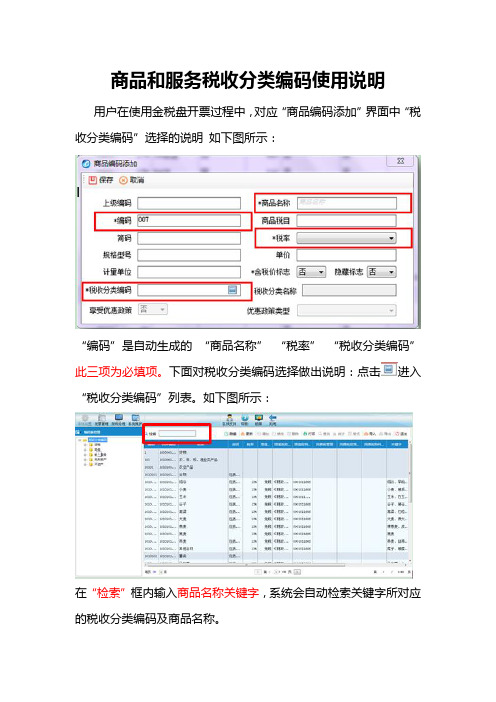
商品和服务税收分类编码使用说明用户在使用金税盘开票过程中,对应“商品编码添加”界面中“税收分类编码”选择的说明如下图所示:
“编码”是自动生成的“商品名称”“税率”“税收分类编码”此三项为必填项。
下面对税收分类编码选择做出说明:点击进入“税收分类编码”列表。
如下图所示:
在“检索”框内输入商品名称关键字,系统会自动检索关键字所对应的税收分类编码及商品名称。
如下图所示:
注意:“税收分类编码”窗口里如果查找不到相匹配商品名称时,可选择相近的商品名称。
如下图所示“不动产经营租赁”里的“其他不动产经营租赁服务”
说明:对于小规模企业如果要开具税率为3%的发票,如下图所示:
旅馆业小规模企业开具3%税率的住宿费。
在税收分类编码里选择“其他生活服务”,“税率“默认6%。
双击选择后,需要修改为自己实际适用的税率。
如下图所示:
最终在发票填开的界面中此住宿费的“税率”为3%。
温馨提示:为了避免开具的发票无效,请正确选择商品税率。
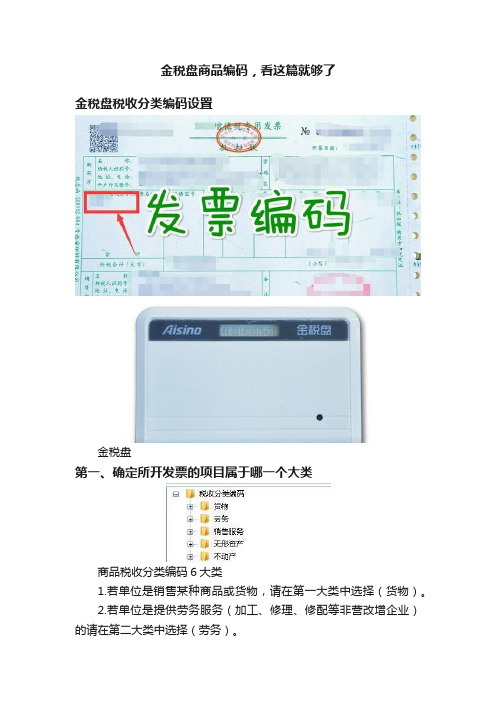
金税盘商品编码,看这篇就够了金税盘税收分类编码设置金税盘第一、确定所开发票的项目属于哪一个大类商品税收分类编码6大类1.若单位是销售某种商品或货物,请在第一大类中选择(货物)。
2.若单位是提供劳务服务(加工、修理、修配等非营改增企业)的请在第二大类中选择(劳务)。
3.若单位是提供销售服务类型(营改增企业)的服务请在第三大类中选择(销售服务)。
4.若单位是提供无形资产相关(专利、商标等)的服务,请在第四大类中选择(无形资产)。
5.若单位是不动产销售的企业,请在第五大类中选择(不动产)。
6.若单位有发生如下未发生销售行为的不征税项目请选择第六大类。
第二、所属大类中确定小类1.货物类2.劳务类3.销售服务类4.无形资产类5.不动产类6.未发生销售行为的不征税项目第三、增加商品税收分类编码,举例说明一、货物类例:汽车底盘第一步:在商品编码界面点击“增加”;第二步:在设置界面“商品名称”处输入商品完整名称;第三步:点击“税收分类编码”后的按钮,进入税收分类编码选择界面,在“检索”处输入“汽车底盘”等关键字便可找到所对应的或类似的税收分类编码,查看编码后的“说明”,双击选中说明描述与商品最接近的编码。
第四步:回到商品编码设置界面,确认“商品税率”、“单价”、“含税价标志”、“优惠政策”等信息后,点击“保存”,该商品编码便设置成功。
例:螺纹钢第一步:在商品编码界面点击“增加”;第二步:在设置界面“商品名称”处输入商品完整名称,例如:螺纹钢;第三步:点击“税收分类编码”后的按钮,进入税收分类编码选择界面,在“检索”处输入“钢筋”等关键字便可找到所对应的或类似的税收分类编码,查看编码后的“说明”,双击选中说明描述与商品最接近的编码。
第四步:回到商品编码设置界面,确认“商品税率”、“单价”、“含税价标志”、“优惠政策”等信息后,点击“保存”,该商品编码便设置成功。
例:金属铸造模具第一步:在商品编码界面点击“增加”;第二步:在设置界面“商品名称”处输入商品完整名称,例如:金属铸造模具;第三步:点击“税收分类编码”后的按钮,进入税收分类编码选择界面,在“检索”处输入“模具”等关键字便可找到所对应的或类似的税收分类编码,查看编码后的“说明”,双击选中说明描述与商品最接近的编码。

一、获取商品和服务税收分类编码营改增新版开票软件在编码管理菜单中增加了商品和服务税收分类编码,如图所示。
编码管理商品和服务税收分类编码(以下简称税收分类编码)是国家税务总局统一编制和维护的,企业个人不能自行编辑修改。
获取商品和服务税收编码的途径主要有三种方式:1.1 开票系统税收分类编码与税局端数据同步用户在联网状态下登录开票软件时,系统会自动检测开票软件的税收分类编码信息是否与税务局端提供的分类编码一致,如果不一致,将自动进行更新下载,使开票软件中的税收分类编码信息与税务局端信息保持一致,如图1-1所示。
图1-1 税收分类编码同步1.2 税收分类编码手工更新在开票过程中,若发现当前的税收分类编码不是最新的,可以通过更新功能获取最新的编码。
操作步骤:【第一步】进入开票软件后,点击“编码管理/商品和服务税收分类编码”菜单,显示系统当前的税收分类编码信息,如图1-2所示。
图1-2 商品和服务税收分类编码【第二步】在“商品和服务税收分类编码”界面(如图1-2所示)点击“更新”按钮,系统将与税务局端提供的税收分类编码进行数据同步,并将最新的税收分类编码表下载到本地。
1.3 税务端下载税收分类编码,手工导入如果安装开票软件的电脑无联网条件,可以将税务局提供的最新“商品和服务税收分类编码表”文件,通过“导入”功能导入系统中。
操作步骤:【第一步】在“商品和服务税收分类编码管理”界面,点击“导入”按钮,系统显示“编码导入”界面,如图1-3所示。
图1-3 编码导入【第二步】点击“浏览”按钮,选择“商品和服务税收分类编码表”文件,选择完成后,点击“确定”按钮,将税收分类编码导入到系统中。
成功后弹出“税收分类编码导入成功!”对话框。
【第三步】点击“”按钮,系统显示更新后的税收分类编码信息。
二、商品和服务税收分类编码查询1.4 税收分类编码查询操作步骤:通过点击税收分类编码左侧的分类目录树,逐级查看商品和服务的税收分类信息,也可以通过快速查找方式,在“检索”框内输入商品和服务信息,点击“检索”按钮将快速查找对应的商品和服务税收分类编码,如图1-4所示。
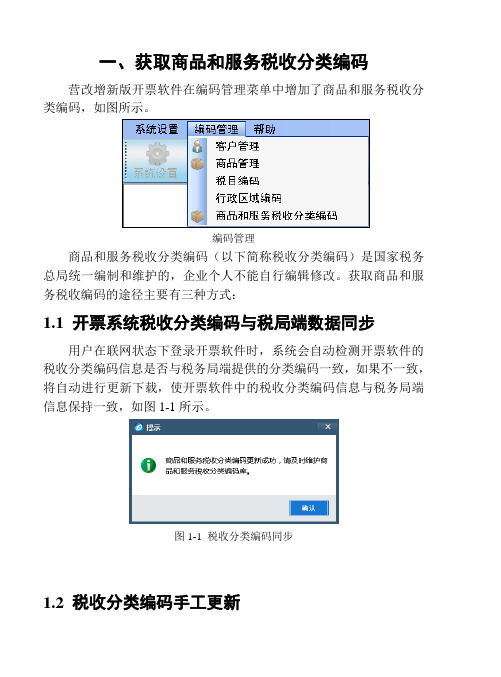
一、获取商品和服务税收分类编码营改增新版开票软件在编码管理菜单中增加了商品和服务税收分类编码,如图所示。
编码管理商品和服务税收分类编码(以下简称税收分类编码)是国家税务总局统一编制和维护的,企业个人不能自行编辑修改。
获取商品和服务税收编码的途径主要有三种方式:1.1 开票系统税收分类编码与税局端数据同步用户在联网状态下登录开票软件时,系统会自动检测开票软件的税收分类编码信息是否与税务局端提供的分类编码一致,如果不一致,将自动进行更新下载,使开票软件中的税收分类编码信息与税务局端信息保持一致,如图1-1所示。
图1-1 税收分类编码同步1.2 税收分类编码手工更新在开票过程中,若发现当前的税收分类编码不是最新的,可以通过更新功能获取最新的编码。
操作步骤:【第一步】进入开票软件后,点击“编码管理/商品和服务税收分类编码”菜单,显示系统当前的税收分类编码信息,如图1-2所示。
图1-2 商品和服务税收分类编码【第二步】在“商品和服务税收分类编码”界面(如图1-2所示)点击“更新”按钮,系统将与税务局端提供的税收分类编码进行数据同步,并将最新的税收分类编码表下载到本地。
1.3 税务端下载税收分类编码,手工导入如果安装开票软件的电脑无联网条件,可以将税务局提供的最新“商品和服务税收分类编码表”文件,通过“导入”功能导入系统中。
操作步骤:【第一步】在“商品和服务税收分类编码管理”界面,点击“导入”按钮,系统显示“编码导入”界面,如图1-3所示。
图1-3 编码导入【第二步】点击“浏览”按钮,选择“商品和服务税收分类编码表”文件,选择完成后,点击“确定”按钮,将税收分类编码导入到系统中。
成功后弹出“税收分类编码导入成功!”对话框。
【第三步】点击“”按钮,系统显示更新后的税收分类编码信息。
二、商品和服务税收分类编码查询1.4 税收分类编码查询操作步骤:通过点击税收分类编码左侧的分类目录树,逐级查看商品和服务的税收分类信息,也可以通过快速查找方式,在“检索”框内输入商品和服务信息,点击“检索”按钮将快速查找对应的商品和服务税收分类编码,如图1-4所示。
商品和服务税收分类编码快速使用手册
(金税盘)
一、商品和服务税收分类编码
1.开票软件自动升级
联网状态下旧版开票软件会自动升级.升级后最新的软件版本如下图红框部分:V2.1.20.160425.01
2.获取商品和服务税收分类编码的途径
1)开票系统与税务机关服务器进行自动数据同步
最新版税收分类编码共4140条,用户在联网状态下登录开票软件时,系统会自动进行更新下载,使开票软件中的税收分类编码信息与税务机关服务器信息保持一致。
2)手动更新
在开票过程中,若发现当前的税收分类编码数量不是4140条,也可以通过【系统设置】—【商品编码】菜单中“商品和服务税收分类编码”界面的“更新”功能进行手工数据同步。
3.税收分类编码设置方法
【第一步】进入开票软件,点击“系统设置-商品编码”菜单项,即弹出“商品编码设置”窗口
【第二步】点击工具条中的“”按钮,打开商品编码添加窗口,录入商品名称、规格型号、计量单位等,带*号项目为必填项,其中税收分类编码项需要点击“”按钮进行检索选择。
例如要开具餐费可在检索栏输入“餐饮”进行检索,或点击左侧选择
销售服务-生活服务-餐饮住宿服务中选择餐饮服务;如果使用检索功能查找不到对应的分类编码可换近义词进行检索(如检索“牛奶”未检索到可输入“液体乳”进行检索)。
双击选择正确的税收分类编码,税收优惠的企业在享受优惠政策的位置选择“是”并选择对应的优惠政策类型。
核对税率无误后,点击保存按钮,录入完成。
税率是按照一般计税方法来的,如果是小规模企业,或者是采取简易征收的企业,一定要手动改成适用征收率3%或者5%。
二、发票填开
【第一步】以增值税专用发票填开为例,点击发票管理—发票填开—增值税普通发票填开。
在弹出的发票代码号码确认界面点击确认,进入发票填开界面填写购方信息,在填写商品信息时可点击“货物和应税劳务、服务名称”处的“”按钮。
【第二步】在商品编码选择界面,双击要选择的商品,弹出商品编码编辑界面
补充商品信息,带*号项目为必填项,其中税收分类编码项需要点击“”按钮进行检索选择。
【第三步】双击选择正确的税收分类编码,税收优惠的企业在享受优惠政策的位置选择“是”并选择对应的优惠政策类型。
核对税率无误后,点击保存按钮,录入完成。
三、常见问题
1)企业购买开票专用设备及所缴纳的技术服务费如何抵减?
答:您收到我公司开具的发票(初次购买税控开票专用设备及所缴纳的防伪税控技术服务费)后,需要携带发票原件及复印件到税局进行备案(各税局负责备案的科室有所不同,具体可咨询当地税局),备案之后次月申报时,在申报软件中对应模块填写抵减金额即可(具体操作可联系申报软件服务单位)。
2)点击发票填开提示已到抄税期,请先进行抄报税处理;
答:如果处于征期,需要先操作软件“报税处理”中的“上报汇总”和“远程清卡”操作后才可开具发票
3) 如何判断抄税操作是否成功?
答:双击开票图标,点击进入系统,点击报税处理-金税设备管理-金税设备状态查询,通过查看抄税起始日期,上次报税日期,报税资料三项信息来判断数据,如抄税起始日期显示下月一号,上次报税日期显示本月一号零时零分,报税资料有,则说明本月征期税已经抄税成功。
如图所示:
4)离线开票限定时长、金额在哪里查看?
答:离线开票时长和离线累计金额,可以在“报税处理——状态查询”中进行查看。
如果纳税人需要修改离线开票时长和离线累计金额,需要到税务大厅进行办理。